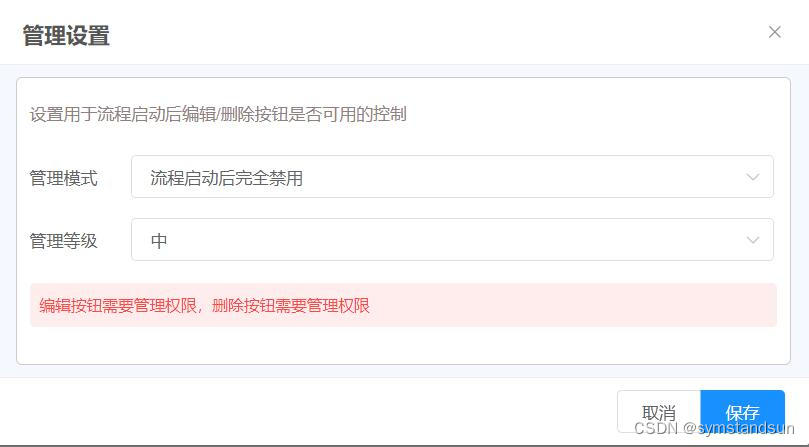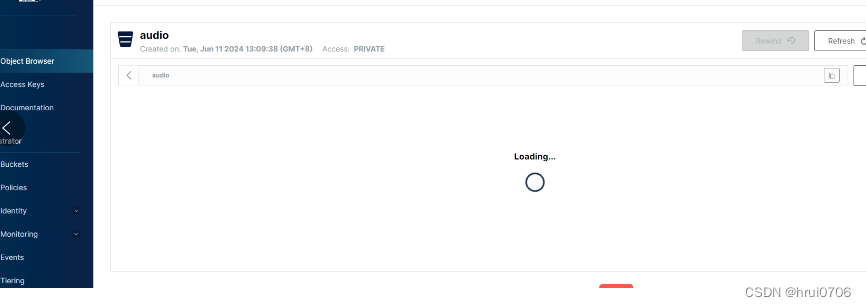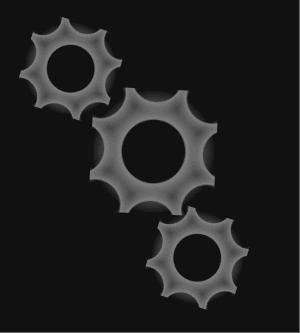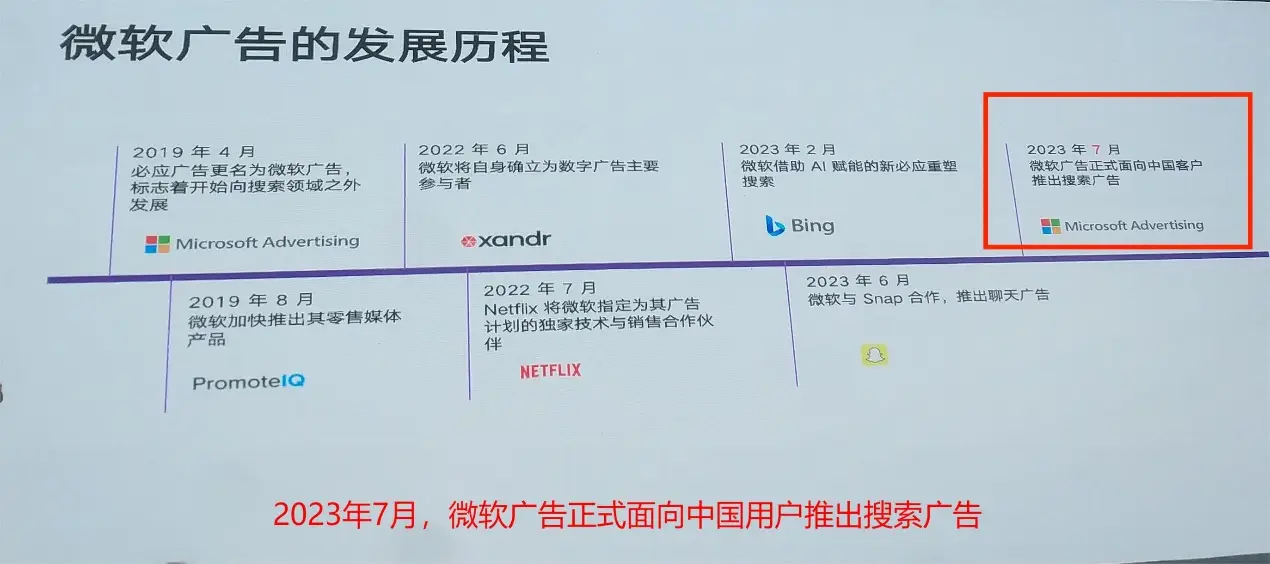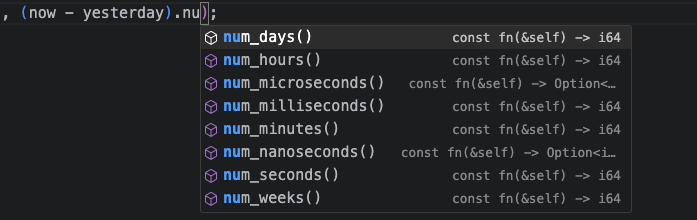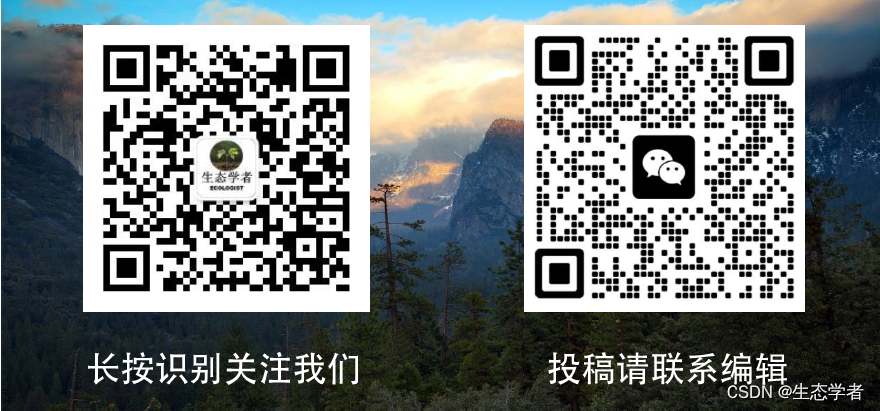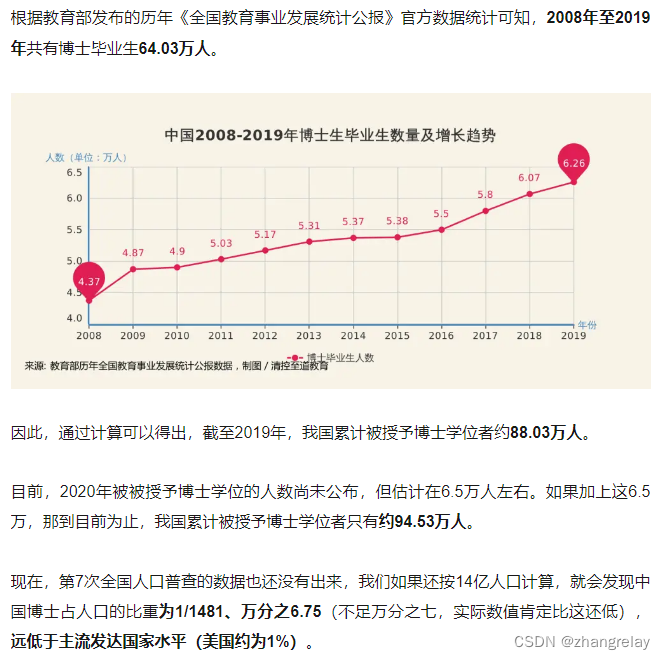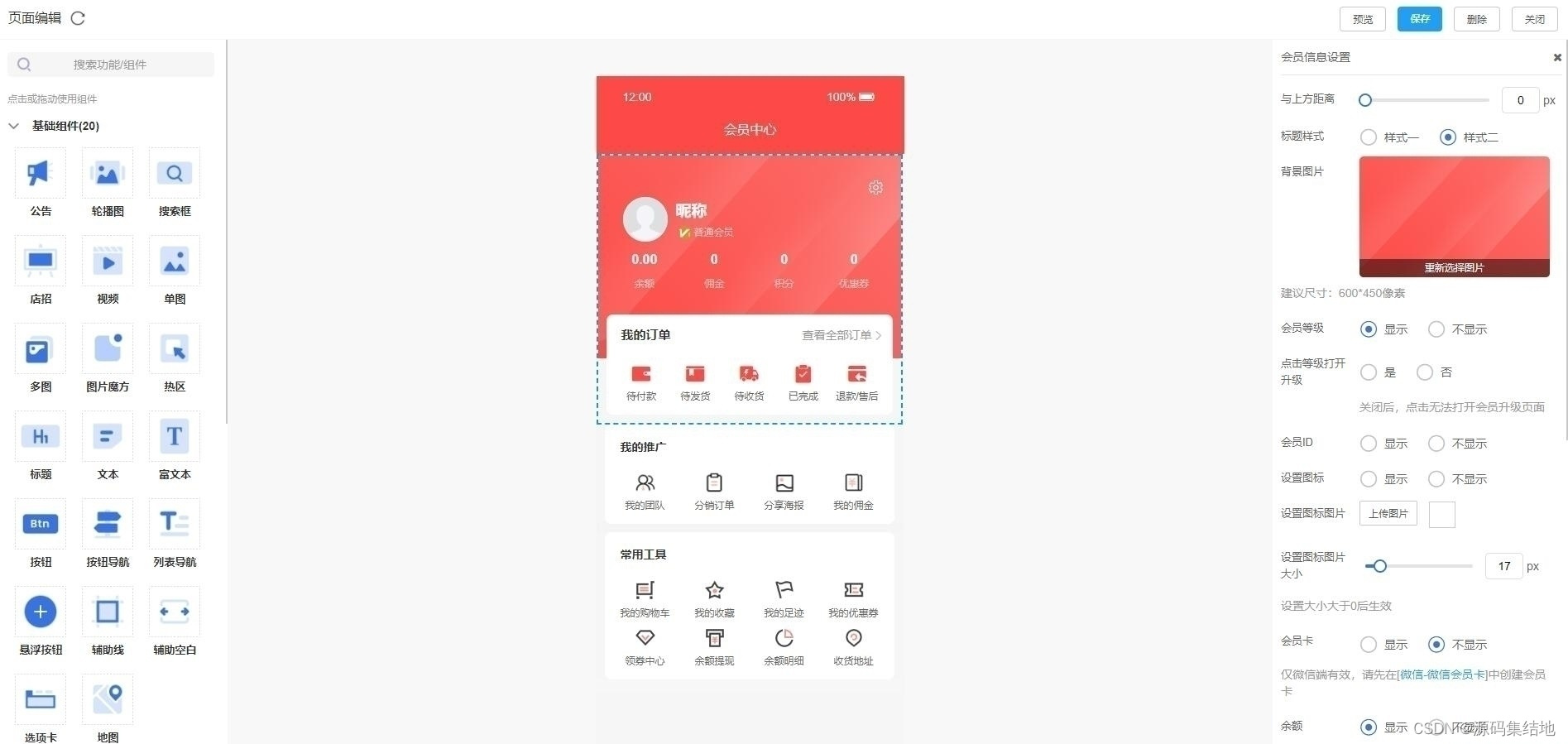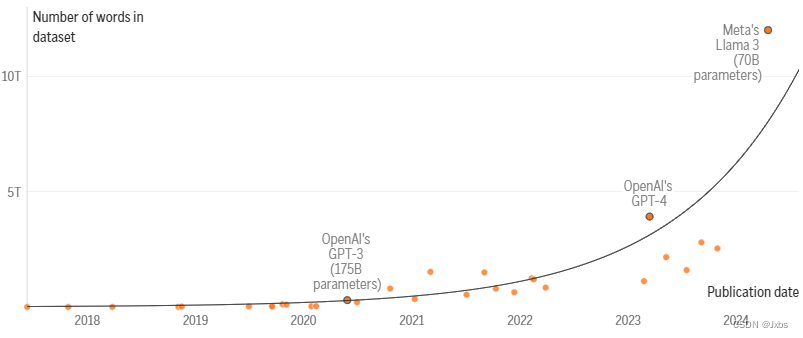在现代社交媒体和网络分享的时代,经常需要上传和分享各种图片。然而,有时候大尺寸的JPEG图片可能会成为上传和分享的一道难题,特别是当需要在网络条件不佳或存储空间有限的情况下。为了解决这个问题,我们需要学会如何压缩jpg图片到200k以下,以便更便捷地与他人分享,同时保持图像质量。接下来,让我们一起探讨实际操作中的方法,让您轻松掌握如何将JPEG图片压缩到理想的文件大小。

如何压缩jpg图片到200k以下?
图片大小怎么压缩到200k以下?接下来将为您介绍两种常见的图片压缩方法,帮助您在不损失画质的情况下降低文件大小。需要的朋友,赶紧跟着来操作吧!
专业图片压缩软件
专业软件——数据 蛙视频转换器采用了先进的算法和优化技术,可以在保证图片质量的同时,最大程度地减小图片文件的大小,提高压缩效率;支持批量压缩功能,可以一次性处理多个图片文件,大大提高了图片压缩的效率;用户可以根据自己的需求调整压缩参数,以满足不同的压缩需求。
操作环境:
演示机型:神舟战神G9-CU7PK
系统版本:Windows 10
软件版本:数据 蛙视频转换器1.0.8
Step 1:在电脑下载并打开视频转换器,第一次使用的用户可以在打开的页面选择【免费试用】功能。
PS:如果想要解锁软件的所有功能,可以选择购买【注册版】。

Step 2:点击【图片转换】界面中的上传文件按钮,选择需要压缩的JPG图片。


Step 3:点击【添加文件】按钮,可以一次性上传多张JPG图片。如何压缩jpg图片到200k以下?在图片上可以看到原图名称、分辨率等,在【齿轮图标】处根据需求选择压缩的缩放数值以及质量数值。如果需要,也可以转换图片的格式。
PS:缩放数值指的是图片的分辨率,即图片尺寸。

在线图片压缩工具
想要在电脑上调整照片大小kb,可以使用在线工具Acon vert。它提供了简单易用的界面,用户不需要特意下载软件,即可在电脑上传JPG图片后进行压缩操作。
Step 1:在浏览器中搜索Ac onvert并进入在线图片压缩工具页面,切换至【压缩】界面。

Step 2:点击【图像】,在【选择文件】这里将需要压缩的JPG图片添加进来,再设置JPG图片需要压缩大小。
注意:【JPG Quality】这里可输入的数值范围是0~100。

Step 3:设置完成后,点击右侧的【提交】按钮,等待JPG图片压缩过程完成。压缩完成后,点击【立即下载】按钮,即可将压缩后的图片保存到指定的文件夹中。

关于图片压缩的结论
通过本文的指导,相信您已经学会了如何压缩jpg图片到200k以下,轻松实现了在保持较高图像质量的同时减小文件大小的目标。这对于在网络上传、存储或与他人分享图片时,都将提供更为便捷的解决方案。
在进行图片压缩时,请根据实际需求和使用场景选择合适的工具和方法。同时,记得始终注意图像质量,确保压缩后的图片仍然能够满足您的期望。
往期推荐:
掌握4种常见电脑视频压缩方法,轻松解决空间危机![]() https://blog.csdn.net/shujuwa123/article/details/139521853降噪是什么意思?视频如何降噪?一文了解全部
https://blog.csdn.net/shujuwa123/article/details/139521853降噪是什么意思?视频如何降噪?一文了解全部![]() https://blog.csdn.net/shujuwa123/article/details/139520720图片太大怎么压缩?png压缩,必看的3招
https://blog.csdn.net/shujuwa123/article/details/139520720图片太大怎么压缩?png压缩,必看的3招![]() https://blog.csdn.net/shujuwa123/article/details/139491424
https://blog.csdn.net/shujuwa123/article/details/139491424